2 Monitore mit unterschiedlicher Auflösung - wie damit umgehen ?
Moin.
Also ich verzweifel hier langsam und bräuchte mal eure Hilfe.
In der Theorie hat sich das so schön einfach und bequem angehört, über den TV zu zocken, in der Praxis krieg ich da bisher kein zufriedenstellendes Ergebnis hin.
Zur Hardware :
PowerColor R9 270X
Monitor : Samsung SyncMaster 2032 BW (Auflösung - 1680x1050)
TV : Genaue Bezeichnung weiss ich gerade nicht, ist ein Samsung 32 Zoll der Full HD fähig ist.
Der Monitor hängt über DVI an der Graka, der TV über HDMI.
Das Problem ist ja nun scheinbar dass der Monitor eine niedrigere Auflösung hat wie der TV.
Duplizieren funzt zwar, liefert aber keine befriedigendes Ergebnis da natürlich dann sowohl am TV als auch am Monitor das Bild hässlich verzerrt ist.
Wenn ich den Desktop erweitere krieg ich auf dem TV nur Hintergrundbild von Windows angezeigt.
Dann hab ich noch die Möglichkeit den Monitor zu deaktivieren dann springt das Bild automatisch auf den TV ist a) aber auch nicht optimal und b) sehr unpraktisch weil ich mit dem Rücken zum TV sitze...
Also helft mir mal bitte auf die Sprünge wie krieg ich das am besten hin dass ich auf dem TV in Full HD zocken kann...ist das tatsächlich so umständlich oder seh ich einfach den Wald vor lauter Bäumen nicht...bei Google find ich nur Lösungen zu Nvidia Karten bzw über irgendwelche Drittprogramme.
Moin.
Also ich verzweifel hier langsam und bräuchte mal eure Hilfe.
In der Theorie hat sich das so schön einfach und bequem angehört, über den TV zu zocken, in der Praxis krieg ich da bisher kein zufriedenstellendes Ergebnis hin.
Zur Hardware :
PowerColor R9 270X
Monitor : Samsung SyncMaster 2032 BW (Auflösung - 1680x1050)
TV : Genaue Bezeichnung weiss ich gerade nicht, ist ein Samsung 32 Zoll der Full HD fähig ist.
Der Monitor hängt über DVI an der Graka, der TV über HDMI.
Das Problem ist ja nun scheinbar dass der Monitor eine niedrigere Auflösung hat wie der TV.
Duplizieren funzt zwar, liefert aber keine befriedigendes Ergebnis da natürlich dann sowohl am TV als auch am Monitor das Bild hässlich verzerrt ist.
Wenn ich den Desktop erweitere krieg ich auf dem TV nur Hintergrundbild von Windows angezeigt.
Dann hab ich noch die Möglichkeit den Monitor zu deaktivieren dann springt das Bild automatisch auf den TV ist a) aber auch nicht optimal und b) sehr unpraktisch weil ich mit dem Rücken zum TV sitze...
Also helft mir mal bitte auf die Sprünge wie krieg ich das am besten hin dass ich auf dem TV in Full HD zocken kann...ist das tatsächlich so umständlich oder seh ich einfach den Wald vor lauter Bäumen nicht...bei Google find ich nur Lösungen zu Nvidia Karten bzw über irgendwelche Drittprogramme.

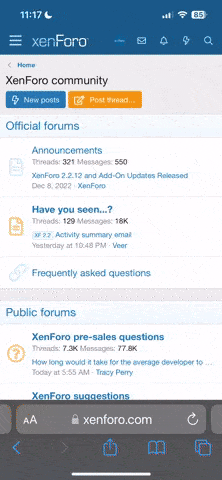



 .
.